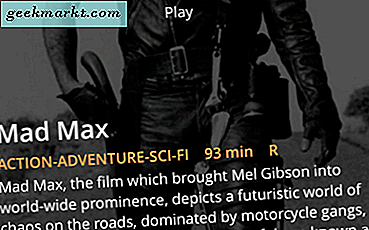Het internet is het afgelopen decennium veel slimmer geworden. Met de prevalentie van smartphones en de dominantie van mobiel browsen op het web, biedt bijna elke website een compacte versie voor schermen op smartphones of tablets, zodat u kunt bladeren zonder in of uit te zoomen op artikelen, foto's en andere pagina-elementen. Veel sites gebruiken zelfs responsief of aangepast webontwerp, waardoor de webpagina zelf kan worden aangepast en aangepast zodat ze past in schermen van elke vorm of grootte terwijl de inhoud toch in een redelijke lay-out wordt weergegeven.
Mobiele sites zijn echter niet altijd perfect. Vaak verbergen sites bepaalde functionaliteit achter hun desktopversie, waardoor ze minder worden wat mobiele gebruikers kunnen zien of doen tijdens het browsen op de site. Hoewel dit wordt gedaan om de bruikbaarheid en soepelheid voor mobiele gebruikers te behouden, kan het vaak voor grote gebruikers zorgen dat ze in de kou staan wanneer ze op zoek zijn naar specifieke vaardigheden of opties op hun favoriete sites.
Facebook is niet anders. Hoewel hun mobiele app op iOS en Android over vrijwel dezelfde functies beschikt als de desktopversie van Facebook, kiezen velen ervoor om via de browser op hun smartphone toegang te krijgen tot Facebook om ruimte of bronnen te besparen op de interne opslag van hun telefoon. Het is geen geheim dat de app van Facebook veel ruimte en geheugen inneemt op je telefoon, en de mobiele site kan een snellere of gemakkelijkere manier zijn om onderweg toegang te krijgen tot je sociale feed.
Helaas is de mobiele browsersite van Facebook iets beperkter dan de app qua mogelijkheden. Zelfs de toegang tot uw berichten is moeilijk, zo niet onmogelijk, vanaf de browsersite, en het wijzigen van uw instellingen of het verbergen van berichten uit uw nieuwsfeed kan niets minder dan verergeren. Als je genoeg hebt van de beperkingen waarmee je tijdens het gebruik van de mobiele Facebook-site te maken hebt - of als je een instelling die je niet kunt veranderen vanuit de mobiele weergave in je browser - hebt, heb je geluk. Met zowel Android als iOS kunt u eenvoudig tussen de mobiele en desktopversies van Facebook van de site schakelen met een enkele optie. U kunt zelfs een bladwijzer maken van de desktopversie van de site voor gebruik wanneer u deze nodig hebt.
Laten we eens kijken wat u precies moet doen om toegang te krijgen tot de volledige desktopversie van Facebook vanaf uw iPhone of Android-apparaat. Er zijn twee methoden om de desktopsite op uw telefoon te laden. De eerste is het typen van een specifiek webadres in uw browser (Chrome, Safari, enz.) En kan op elk apparaat worden gedaan, ongeacht de keuze van uw besturingssysteem.
Methode één
Open om te beginnen uw webbrowser en tik op de URL-balk boven aan uw scherm. Het softwaretoetsenbord van je telefoon moet worden uitgebreid. Op dit punt moet u de volgende link in de URL-balk typen:
facebook.com/home.php
U hoeft "http: //" of "www." Niet vóór de link toe te voegen; het laadt de pagina ongeacht. Nu, als u eerder bent ingelogd op uw Facebook-account in uw mobiele browser, moet de desktopversie van Facebook op uw scherm worden geladen, in de volle, uitgezoomde glorie. Als u niet bent ingelogd op uw Facebook-account in uw mobiele browser of als u bent uitgelogd, wordt u naar het mobiele inlogscherm geleid, met een scherm dat u vraagt om eerst in te loggen voordat u de volgende pagina opent. Log in op uw account en u wordt nog steeds naar de mobiele webversie of de Facebook-app op uw apparaat geleid. Maak je geen zorgen, je hebt niets verkeerds gedaan. Wis het tabblad of verlaat de mobiele app en ga terug naar uw browser. Typ de bovenstaande link opnieuw in de URL-balk van uw telefoon en u moet nu worden omgeleid naar de desktopversie van de pagina nu u op de juiste manier bent aangemeld bij uw account.

Op dit moment raden we aan om de koppeling "home.php" te bookmarken voor toekomstig gebruik. U moet uw apparaat specifiek vertellen om deze homepage te laden; als je gewoon "facebook.com" in je mobiele browser typt, laad je nog steeds de mobiele versie van Facebook. Door het gedeelte 'home.php' in uw link op te nemen, laadt u de desktopversie elke keer opnieuw, zolang u al bent ingelogd op Facebook in uw browser.
Methode twee
Natuurlijk is de kans groot dat je Facebook niet altijd in deze desktopweergave wilt bekijken; in plaats daarvan wilt u de optie beschikbaar als een soort schakelaar, beschikbaar wanneer u het nodig hebt, maar verborgen als u dat niet doet. Goed nieuws voor die gebruikers die op zoek zijn naar iets als dit: in uw browser is waarschijnlijk deze exacte optie beschikbaar die er direct in is gebakken. Zowel Chrome als Safari, respectievelijk op Android en iOS, hebben de mogelijkheid om webpagina's in hun volledige bureaubladweergave te bekijken. Laten we de instellingen van elk platform bekijken.
Android
Als u een Android-telefoon gebruikt, begint u met het openen van uw webbrowser. De standaardbrowser voor Android is Chrome, die we zullen gebruiken om deze methode in onze onderstaande schermafbeeldingen te demonteren, maar als u een externe of alternatieve browser gebruikt, vindt u waarschijnlijk een vergelijkbare optie verborgen in de instellingen van die browser .
Begin met het openen van Facebook in je browser. Gebruik niet de "home.php" -versie die we hierboven schreven; in plaats daarvan laadt u de standaard mobiele site. Als u bent uitgelogd, meldt u zich aan bij uw account. Nogmaals, als uw browser u omleidt naar de mobiele applicatie nadat u bent ingelogd, laadt u gewoon de pagina opnieuw in de browser.

Zodra de mobiele versie van uw pagina is geladen, tikt u op de menuknop met drie punten op de URL-balk van Chrome. Onderaan de menulijst vindt u een optie met de tekst 'Request desktop site', samen met een selectievakje. Klik op deze optie en het selectievakje vult zichzelf in. De menulijst wordt automatisch gesloten en uw pagina wordt opnieuw geladen. Chrome vraagt u mogelijk om uw locatie-instellingen in te stellen; als dit het geval is, moet u Facebook naar eigen goeddunken toestaan of weigeren. Zodra u aan deze vraag voorbij bent, wordt de desktopversie van Facebook geladen en weergegeven in uw webbrowser. U kunt vervolgens uw berichten bekijken, uw instellingen wijzigen of iets anders doen wat de desktopsite vereist.
Om terug te schakelen naar de mobiele site, tikt u opnieuw op het pictogram met de drievoudige stippellijn en schakelt u 'Desktopsite aanvragen' uit, zoals u eerder deed. De pagina wordt opnieuw geladen in de mobiele weergave van Facebook. U kunt dit op elk gewenst moment doen.
iOS
Het proces voor het wisselen van sites van de mobiele naar de desktopversie op iOS lijkt sterk op dat van Android, alleen met een iets andere lay-out van de knoppen. Begin met het laden van de mobiele versie van Facebook, net zoals we hierboven vermeldden voor de Android-methode. Als u niet bent aangemeld, voert u uw gegevens en inloggegevens in bij de prompt. Zodra de mobiele site is geladen, tikt u op het pictogram 'Delen' op de taakbalk onderin Safari.

Naast de standaardopties voor delen, ontvangt u een paar extra menupictogrammen, waaronder Afdrukken, Zoeken op pagina en, voor ons gebruik, Desktopsite aanvragen. "Tik op deze optie, net als bij Chrome. De pagina moet opnieuw worden geladen en je hebt de desktopversie van Facebook live voor gebruik op je iOS-apparaat.

Zodra je hebt besloten dat je genoeg hebt van de desktopsite, gebruik je de optie 'Mobiele site aanvragen' in de instellingen om terug te schakelen naar de traditionele mobiele Facebook-site.
***
Hoewel de bovenstaande methoden nuttig en eenvoudig genoeg zijn om te bereiken, is het belangrijk om op te merken dat Facebook je af en toe probeert om te leiden naar de mobiele versie van hun site. Als je de startpagina opnieuw laadt of bepaalde instellingen probeert te gebruiken, zal Facebook je terugzetten naar de mobiele site. Als dit gebeurt, kunt u altijd de bovenstaande methoden gebruiken om de desktopversie van hun site opnieuw te laden zonder al te veel problemen.
Tot slot, tijdens het testen van de bovenstaande methoden op Android, kwamen we toevallig een probleem tegen waarbij het aanvragen van de desktopsite via Chrome in plaats daarvan zou terugkeren met een tabletversie van de mobiele site, met dezelfde functionaliteit als de mobiele versie maar uitgezoomd. Als dit gebeurt, betekent dit dat de pagina een desktopversie aanvraagt van "m.facebook.com", die doorverwijst naar de mobiele versie van Facebook, ongeacht het apparaat dat u gebruikt om de site te laden en te openen. Voer "facebook.com" opnieuw in uw browser in met het vak "Aanvragen desktopsite" nog steeds aangevinkt, en u moet de traditionele weergave laden.